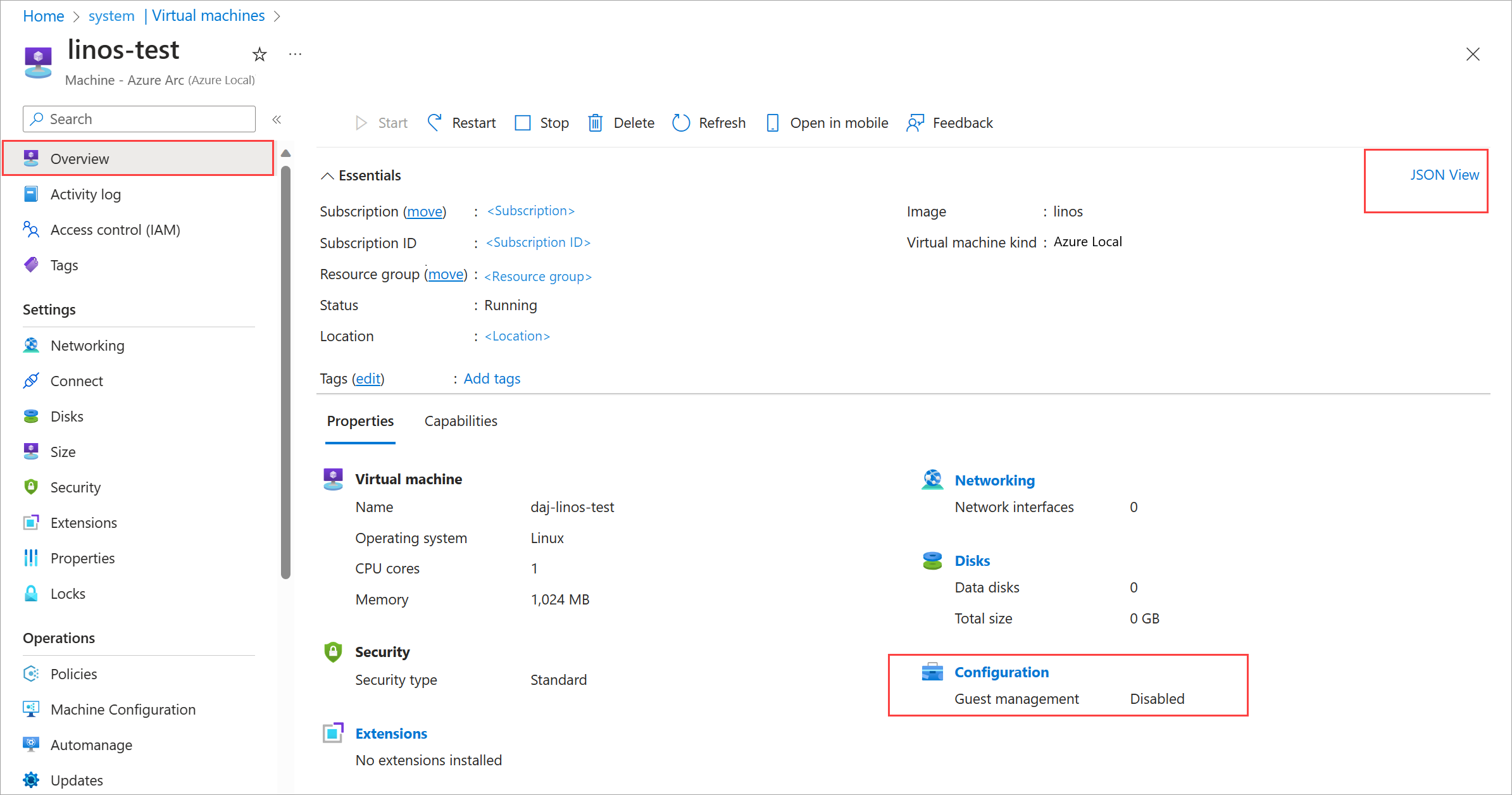Rozwiązywanie problemów z zarządzaniem maszynami wirtualnymi usługi Azure Arc dla usługi Azure Local
Dotyczy: Azure Local 2311.2 i nowsze
Ten artykuł zawiera wskazówki dotyczące zbierania dzienników i rozwiązywania problemów z maszynami wirtualnymi usługi Azure Arc w wystąpieniu lokalnym platformy Azure. Zawiera również listę ograniczeń i znanych problemów, które obecnie istnieją w przypadku zarządzania maszynami wirtualnymi usługi Azure Arc.
Rozwiązywanie problemów z maszynami wirtualnymi usługi Azure Arc
W tej sekcji opisano błędy związane z zarządzaniem maszynami wirtualnymi usługi Azure Arc i ich zalecanymi rozwiązaniami.
Niepowodzenie podczas próby włączenia zarządzania gościem
Podczas próby uruchomienia polecenia w celu włączenia zarządzania gościem zostanie wyświetlony następujący błąd:
Błąd:Deployment failed. Correlation ID: aaaa0000-bb11-2222-33cc-444444dddddd. VM Spec validation failed for guest agent provisioning: Invalid managed identity. A system-assigned managed identity must be enabled in parent resource: Invalid Configuration
Ten błąd jest spowodowany tym, że tożsamość zarządzana nie została utworzona dla tej maszyny wirtualnej. Tożsamość zarządzana przypisana przez system jest wymagana do włączenia zarządzania gościem.
Rozwiązanie:
Wykonaj następujące kroki, aby sprawdzić, czy tożsamość zarządzana nie została utworzona dla tej maszyny wirtualnej, a następnie włączyć tożsamość zarządzaną przypisaną przez system.
W witrynie Azure Portal przejdź do maszyny wirtualnej. Przejdź do strony Przegląd . Na karcie Właściwości w obszarze Konfiguracja zarządzanie gościem powinno być wyświetlane jako Wyłączone. Wybierz widok JSON w prawym górnym rogu.
W obszarze
Identityparametru wartość powinna być wyświetlanatypejakoNone.Aby utworzyć tożsamość zarządzaną, połącz się z maszyną lokalną platformy Azure za pośrednictwem protokołu RDP. Uruchom następujące polecenie:
az extension add --name connectedmachineSprawdź, czy rozszerzenie interfejsu wiersza polecenia połączonej maszyny jest zainstalowane w systemie. Oto przykładowe dane wyjściowe z pomyślnie zainstalowanym rozszerzeniem. Wskazuje
connectedmachine, że jest zainstalowana wersja 0.7.0.[v-hostl]: PS C:\Clusterstorage\lnfrastructure_l\ArcHci> az version { "azure-cli": "2.53.0", "azure-cli-core": "2.53.0", "azure-cli-telemetry": "1.1.0", "extensions": { "akshybrid": "0.1.1", "arcappliance"^ "1.0.2", "connectedk8s": "1.5.4", "connectedmachine": "0.7.0", "customlocation": "0.1.3", "hybridaks": "0.2.4", "k8s-extension": "1.4.5", "stack-hci-vm": "0.1.8" } } [v-hostl]: PS C:\ClusterStorage\Infrastructure_l\ArcHci> ```Uruchom następujące polecenie, aby przypisać tożsamość zarządzaną systemu do maszyny wirtualnej.
az connectedmachine update --ids "<Resource Manager ID for the VM>" --set identity.type="SystemAssigned"Przejdź do witryny Azure Portal i przejdź do strony Przegląd . Widok JSON powinien wskazywać, że tożsamość zarządzana systemu jest teraz przypisana do maszyny wirtualnej.
Niepowodzenie wdrażania obrazu maszyny wirtualnej z konta magazynu
Podczas próby wdrożenia obrazu maszyny wirtualnej z konta magazynu w środowisku lokalnym platformy Azure zostanie wyświetlony następujący błąd:
Błąd:{"code":"moc-operator galleryimage serviceClient returned an error while reconciling: rpc error: code = Unknown desc = ===== RESPONSE ERROR (ErrorCode=AuthorizationPermissionMismatch) =====\nDescription=, Details: (none)\n","message":"moc-operator galleryimage serviceClient returned an error while reconciling: rpc error: code = Unknown desc = ===== RESPONSE ERROR (ErrorCode=AuthorizationPermissionMismatch) =====\nDescription=, Details: (none)\n"}
Możesz też zobaczyć ten błąd:
Błąd:{"code":"moc-operator galleryimage serviceClient returned an error while reconciling: rpc error: code = Unknown desc = ===== RESPONSE ERROR (ErrorCode=NoAuthenticationInformation) =====\nDescription=, Details: (none)\n","message":"moc-operator galleryimage serviceClient returned an error while reconciling: rpc error: code = Unknown desc = ===== RESPONSE ERROR (ErrorCode=NoAuthenticationInformation) =====\nDescription=, Details: (none)\n"}
Błąd występuje, ponieważ użytkownik tworzący obraz nie ma odpowiednich uprawnień dostępu do obrazu z konta magazynu. Użytkownik musi mieć rolę Współautor danych obiektu blob usługi Storage na koncie magazynu używanym na potrzeby obrazu. Aby uzyskać więcej informacji, zobacz Przypisywanie ról platformy Azure w celu uzyskania dostępu do danych obiektów blob.
Rozwiązanie:
Dodaj rolę Współautor danych obiektu blob usługi Storage do użytkownika, który musi utworzyć obraz na podstawie tego konta magazynu. Po dodaniu roli spróbuj ponownie wdrożyć obraz.
Podczas próby wdrożenia obrazu maszyny wirtualnej z konta magazynu może również wystąpić następujący błąd:
Błąd:{"code":"moc-operator galleryimage serviceClient returned an error while reconciling: rpc error: code = Unknown desc = ===== RESPONSE ERROR (ErrorCode=InvalidBlobType) =====\nDescription=The blob type is invalid for this operation.\nRequestId:5e74055f-e01e-0033-66eb-ff9734000000\nTime:2024-09-05T23:32:56.3001852Z, Details: (none)\n","message":"moc-operator galleryimage serviceClient returned an error while reconciling: rpc error: code = Unknown desc = ===== RESPONSE ERROR (ErrorCode=InvalidBlobType) =====\nDescription=The blob type is invalid for this operation.\nRequestId:5e74055f-e01e-0033-66eb-ff9734000000\nTime:2024-09-05T23:32:56.3001852Z, Details: (none)\n","additionalInfo":[{"type":"ErrorInfo","info":{"category":"Uncategorized","recommendedAction":"","troubleshootingURL":""}}]}
Ten błąd jest spowodowany tym, że typ obiektu blob nie jest poprawny w ramach konta magazynu. Obraz musi być page blob typu.
Rozwiązanie:
Przekaż obraz do konta magazynu i page blob format ponów próbę wdrożenia obrazu.
Upewnij się, że użytkownik ma odpowiednie uprawnienia, a obiekt blob ma poprawny format. Aby uzyskać więcej informacji, zobacz Dodawanie obrazu maszyny wirtualnej z konta usługi Azure Storage.
Niepowodzenie wdrażania maszyny wirtualnej usługi Arc
Podczas próby wdrożenia maszyny wirtualnej usługi Arc na lokalnej platformie Azure zostanie wyświetlony następujący błąd:
Błąd:{"code":"ConflictingOperation","message":"Unable to process request 'Microsoft.AzureStackHCI/virtualMachineInstances'. There is already a previous running operation for resource '/subscriptions/<subscription ID>/resourceGroups/<Resource group name>/providers/Microsoft.HybridCompute/machines/<VM name>/providers/Microsoft.AzureStackHCI/virtualMachineInstances/default'. Please wait for the previous operation to complete."}
Ten błąd jest spowodowany tym, że SystemAssigned obiekt tożsamości zarządzanej nie znajduje się pod typem Microsoft.HybridCompute/machines zasobu.
Rozwiązanie:
Sprawdź w szablonie wdrożenia, że:
Obiekt tożsamości zarządzanej SystemAssigned jest w obszarze Microsoft.HybridCompute/machines typu zasobu, a nie w obszarze Microsoft.AzureStackHCI/VirtualMachineInstances typu zasobu.
Szablon wdrożenia powinien być zgodny z podanym przykładowym szablonem. Aby uzyskać więcej informacji, zobacz przykładowy szablon w artykule Create Arc virtual machines on Azure Local (Tworzenie maszyn wirtualnych usługi Arc w środowisku lokalnym platformy Azure).
Niepowodzenie usuwania ścieżki magazynu
Podczas próby usunięcia ścieżki magazynu w wystąpieniu lokalnym platformy Azure może zostać wyświetlony błąd podobny do poniższego komunikatu. Numery zasobów i wersje mogą się różnić w danym scenariuszu.
Błąd:"errorMessage" serviceClient returned an error during deletion: The storage container service returned an error during deletion: rpc error: code = Unknown desc = Container is in ACTIVE use by Resources [6:
- linux-cblmariner-0.2.0.10503
- windows-windows2019-0.2.0.10503
- windows-windows2022-0.2.0.10503
].
Remove all the Resources from this container, before trying to delete: In Use: Failed,
Rozwiązanie:
Obrazy wymienione w komunikacie o błędzie różnią się od typowych obciążeń, które są reprezentowane jako obiekty usługi Azure Resource Manager (ARM) w witrynie Azure Portal i interfejsie wiersza polecenia. Ten błąd występuje, ponieważ te obrazy są pobierane bezpośrednio do systemu plików, którego platforma Azure nie mogła rozpoznać.
Przed podjęciem próby usunięcia ścieżki magazynu wykonaj następujące kroki:
- Usuń skojarzone obciążenia i obrazy obecne na ścieżce magazynu, którą chcesz usunąć. Poszukaj następujących prefiksów na nazwach obrazów:
linux-cblmariner, ,windows-windows2019windows-windows2022,windows_k8s,aks-image-mergedlinux-K8s. - Utwórz bilet pomocy technicznej w witrynie Azure Portal.
Instalacja interfejsu wiersza polecenia platformy Azure nie jest rozpoznawana
Jeśli środowisko nie rozpoznaje interfejsu wiersza polecenia platformy Azure po jego zainstalowaniu, uruchom następujący blok kodu, aby dodać ścieżkę instalacji interfejsu wiersza polecenia platformy Azure do ścieżki środowiska.
if ( -not( $env:PATH -like '*C:\Program Files (x86)\Microsoft SDKs\Azure\CLI2\wbin*') ) {
$env:PATH += "C:\Program Files (x86)\Microsoft SDKs\Azure\CLI2\wbin;"
Write-Host "Updated path $env:PATH"
}